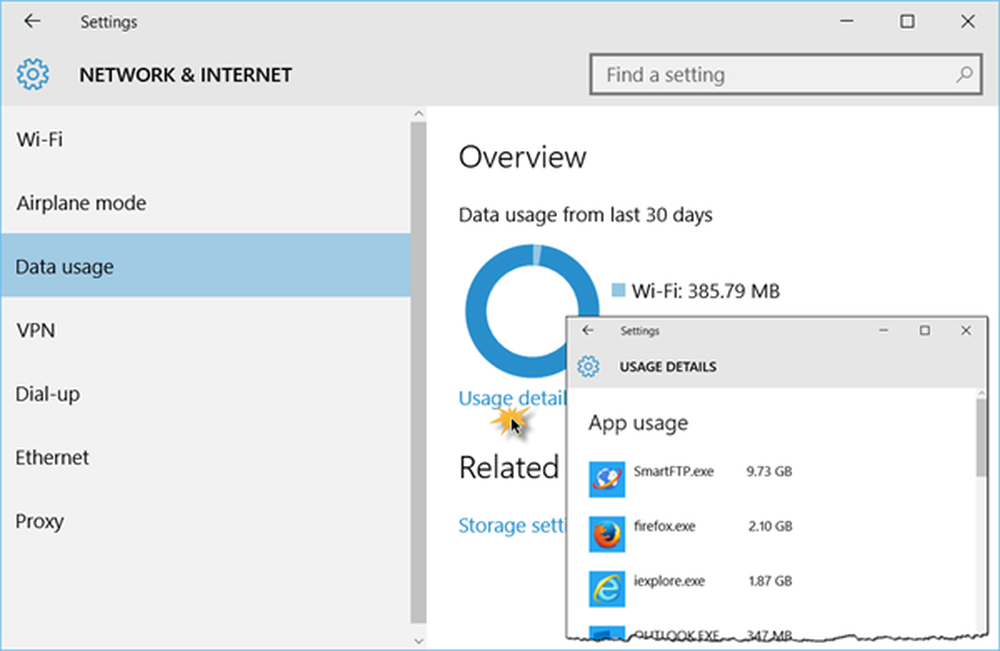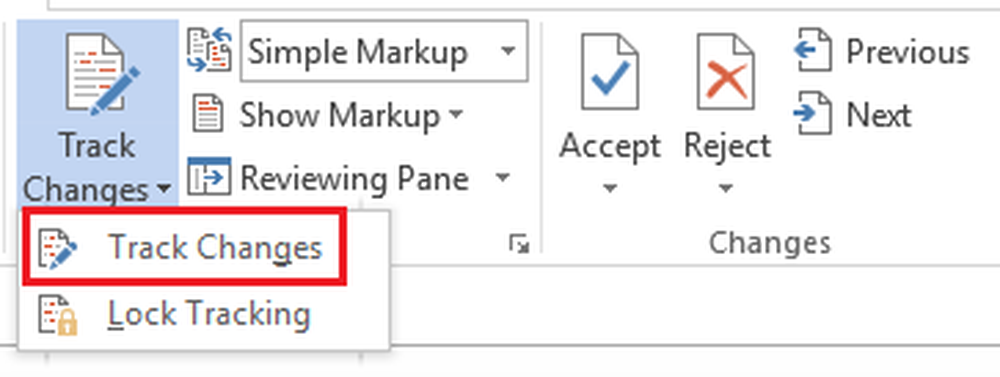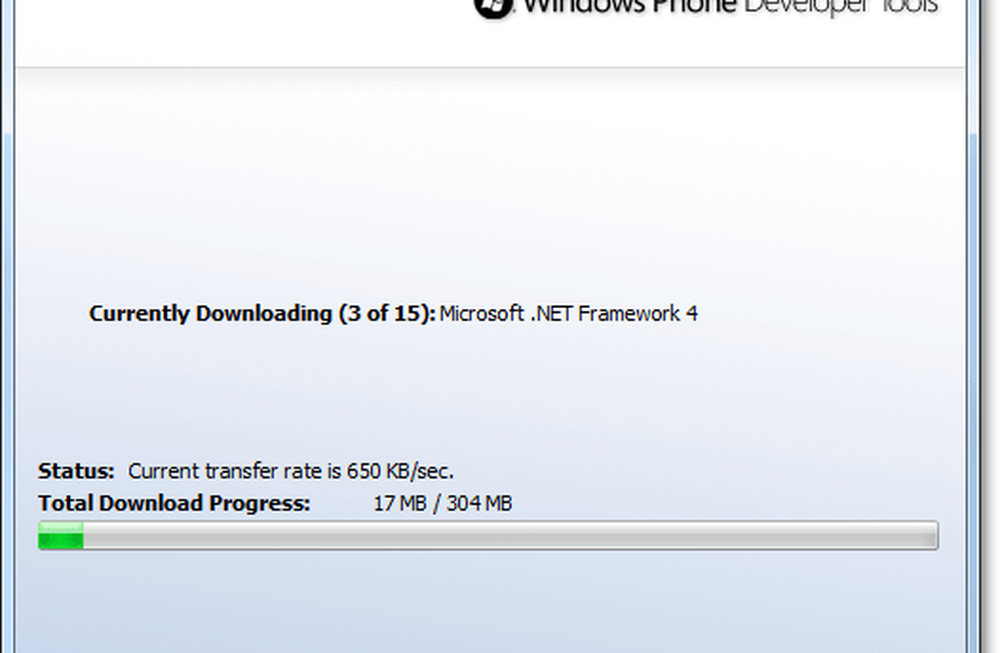Come testare la velocità della connessione dati mobile Android

 Oggigiorno, uno smartphone non è uno smartphone se non ha un modo per connettersi a una rete LTE 3 / 4G o almeno a un hotspot Wi-Fi. In un precedente groovyPost abbiamo spiegato come testare la connessione Internet sul PC (così come come capire cosa significasse il test) tuttavia con così tanti nuovi groovyReader per dispositivi mobili Android ho pensato che sarebbe stato fantastico seguire i passaggi per gli utenti Android che spiegavano non solo come testare la velocità di internet ma anche come testarne la stabilità!
Oggigiorno, uno smartphone non è uno smartphone se non ha un modo per connettersi a una rete LTE 3 / 4G o almeno a un hotspot Wi-Fi. In un precedente groovyPost abbiamo spiegato come testare la connessione Internet sul PC (così come come capire cosa significasse il test) tuttavia con così tanti nuovi groovyReader per dispositivi mobili Android ho pensato che sarebbe stato fantastico seguire i passaggi per gli utenti Android che spiegavano non solo come testare la velocità di internet ma anche come testarne la stabilità!Nota / Disclaimer: Ho provato queste app sul mio Samsung Galaxy S I9000, ma dovrebbero funzionare allo stesso modo su qualsiasi altro dispositivo Android.
Speedtest.net.



Speedtest.net è una semplice app per il tuo Android Mobile e molto simile al test di velocità sul tuo PC e iPhone. Con questa semplice app, puoi testare la velocità della connessione dati che stai utilizzando, che sia 3g, 4g o Wi-Fi. Scaricare il App gratuita da Android Market come qualsiasi altra app e installalo. Ricerca per Speedtest nel cassetto delle app dopo l'installazione e avvialo. Vedrai alcune semplici schede dopo che l'app ha finito con il recupero dell'elenco dei server. La prima e più sinistra orientata è denominata "Speed Test".
Dopo aver gestito tutte le impostazioni nella seconda scheda, la prima scheda sarà la scheda principale, con il pulsante grande che dice "Inizia test" e il quadrante grande nel mezzo. La terza scheda è quella con i risultati e dovrebbe essere vuota quando si avvia l'app per la prima volta. Quando avvii l'app e l'elenco non è vuoto, il telefono che hai in mano non è il tuo. Restituiscilo.
L'ultima scheda è la scheda "Informazioni" con una serie di informazioni sul creatore dell'app, www.ookla.com. Quindi iniziamo. Come ho detto sopra, giusto inizio l'app come qualsiasi altra app e attendi che recuperi l'elenco dei server. Dovrebbe essere fatto entro un minuto. Dopo di che, stampa il impostazioni scheda e modificare il pulsanti in qualsiasi modo ti piaccia Se vuoi leggere lo schermo in kbps, Mbps o kB / s è la tua scelta. Lo stesso vale per la cronologia di ordinamento nella scheda "Risultati". Fatto? grande. Torna indietro al Scheda Test di velocità e stampa il grande bottone che dice Inizia il test. L'app inizia a testare il tuo ping. Inizierà quindi il test di download e, ultimo ma non meno importante, il test di caricamento. Il primo segno di una rete instabile è un'app Speedtest.net non così scorrevole. Ma se il ping è ok, il test di download e il test di caricamento saranno per lo più validi.
Puoi anche usare questa app per determinare se hai posizionato correttamente il router. Ha un'antenna e stai ricevendo un cattivo rapporto sulla tua app? Prova a regolare l'antenna e riprova.
Analizzatore Wifi
Se la regolazione dell'antenna sul router WiFI non migliora il test di velocità, puoi anche provare a cambiare i canali Wi-Fi su cui funziona il tuo Wi-Fi. A volte c'è più di una rete Wi-Fi nell'area che opera sullo stesso canale. Con Wi-Fi Analyzer puoi visualizzare la tua rete Wi-Fi e determinare il miglior canale da utilizzare. Per questa app, lo stesso vale per Speedtest.net. Scaricare l'app gratuita da Android Market, installalo, e eseguirlo.
All'interno dell'app, puoi modificare il tuo punto di accesso (AP). Scegliere il tuo punto di accesso e Swype attraverso i quattro pannelli. Tutti ti mostrano le stesse informazioni, ma in modo diverso. Ogni pagina mostra la potenza del segnale (minore è, meglio è) e il canale più trafficato. Il canale con le stelle più gialle è il canale meno affollato. Accesso le impostazioni nel router in base al manuale e modificare il canale a quello corretto.



Fatto! Con queste due app semplici ma a portata di mano, dovresti essere in grado di assicurarti di essere in esecuzione a velocità pubblicizzate dal tuo ISP sul tuo dispositivo WiFI e di risolvere anche un po 'le cose.